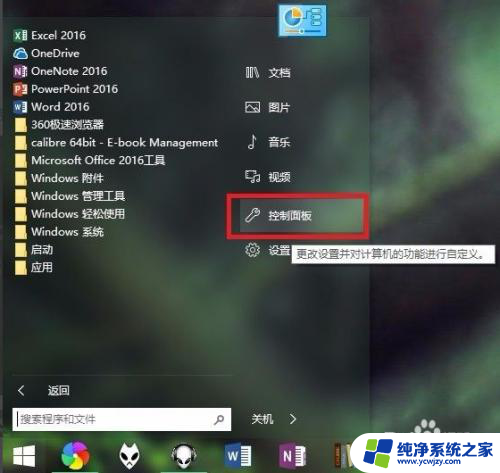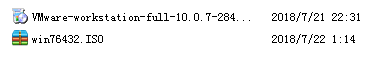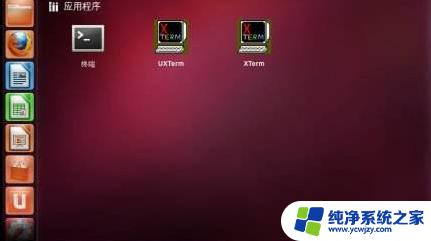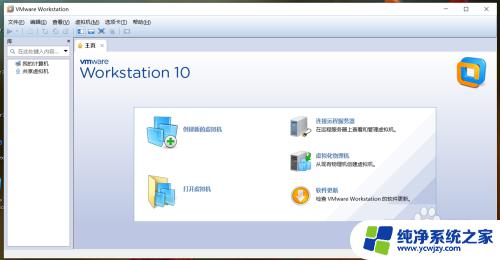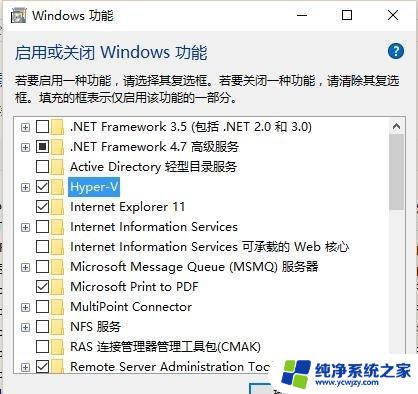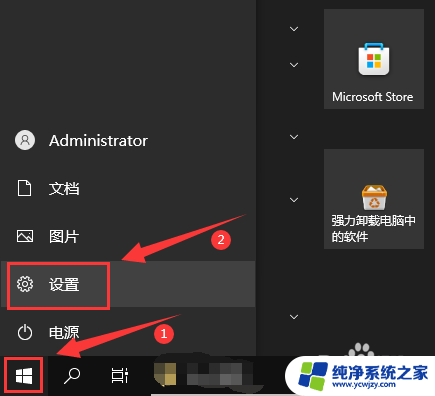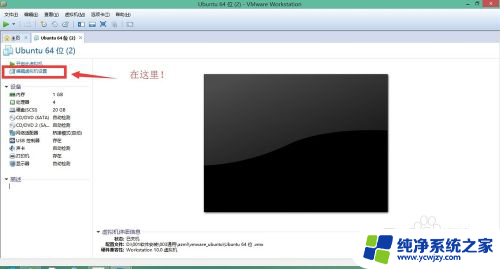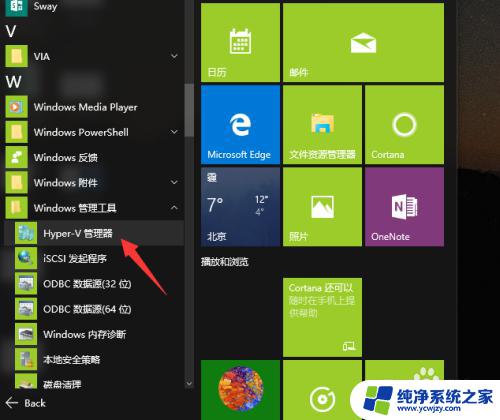windows7虚拟机安装vmware tools
Windows7虚拟机安装VMware Tools是一项十分重要的操作,它可以提高虚拟机的性能和稳定性,安装VMware Tools的步骤并不复杂,只需要按照指引依次进行操作即可完成。在安装过程中,需要注意选择合适的版本和配置参数,以确保虚拟机能够正常运行并发挥最佳性能。接下来我们将详细介绍如何在Windows7虚拟机上安装VMware Tools,让您轻松掌握操作技巧。
具体方法:
1.打开虚拟机的VMware Tools 安装选项,下载VMware Tools安装介质
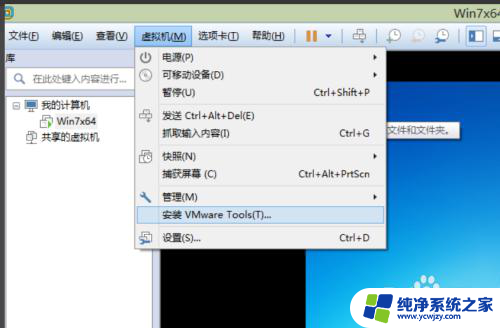
2.VMware Tools下载完成时,在虚拟机中自动创建VMware Tools的虚拟光驱,并弹出提示安装的对话框
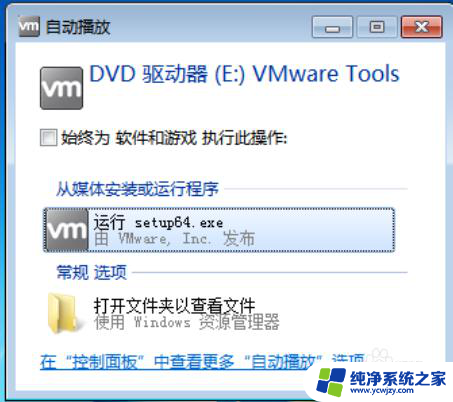
3.点击VMware Tools开始安装VMware Tools工具
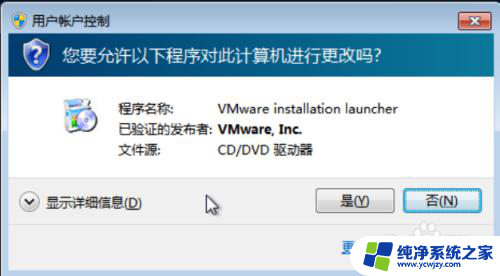
4.点击下一步
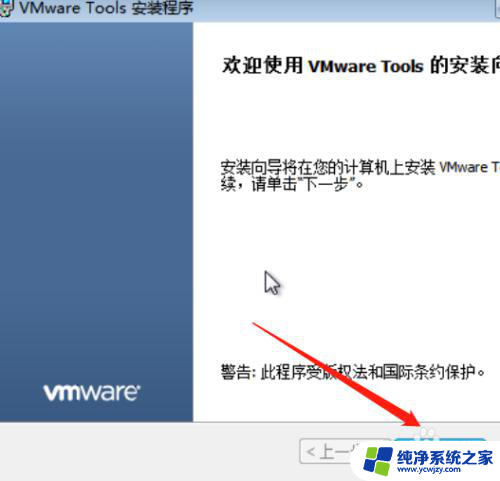
5.在这里,我们使用典型安装就可以了,单击安装按钮,安装开始
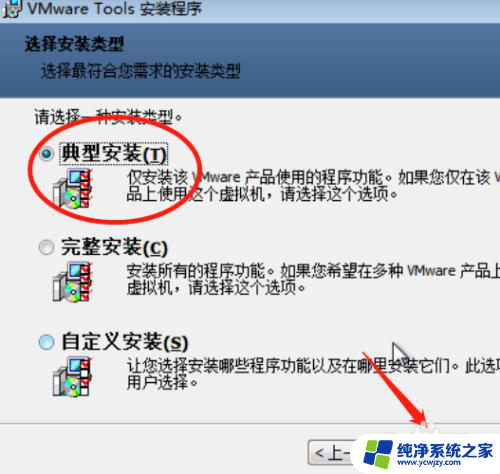
6.安装完成,点击完成按钮关闭安装进程
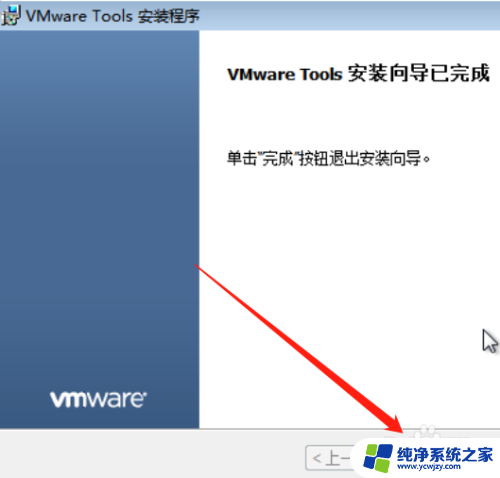
7.在完成安装后,我们需要重启虚拟机系统。已完成VMware Tools的完全安装
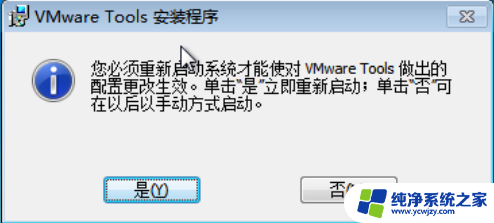
以上就是安装 Windows 7 虚拟机 VMware Tools 的全部内容,如果您遇到这种情况,可以按照以上方法解决,希望对大家有所帮助。